作者:乔山办公网日期:
返回目录:word文档
在编辑Word表格时,有时希望搞一个下拉列表,让别人可以选择某某指定项目。这时该如何设置呢?今天我就教大家这个简单的入门技巧,包学包会哦~

1、我们单击需要设置的单元格,点击上方的【开发工具】,选择【下拉列表内容控件】。
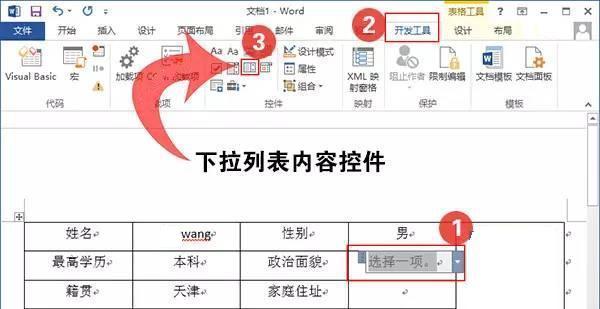
找不到【开发工具】?别急,打开Word【选项】-【自定义功能区】,勾选【开发工具】,点“确定”保存。
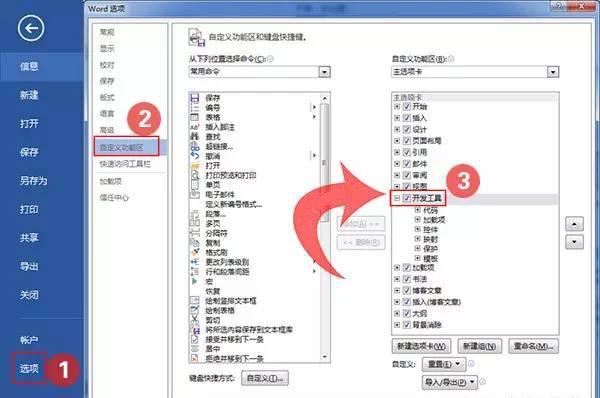
2、接着,设置控件属性,点【添加】输入选项即可(有几项就添加几个),然后“确定”保存即可。
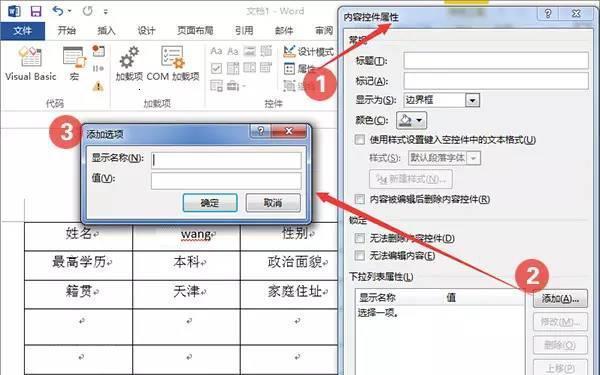
设置好后,单击此单元格,就会出现“请在下拉列表中选择一项”的提示,可以选择内容啦~ 有需要的话,不妨试着设置下吧!